Tambahkan Menu Konteks Pembaruan Windows Di Windows 10
Windows 10 diatur untuk memeriksa pembaruan secara otomatis kecuali Anda nonaktifkan fitur ini secara manual. Terkadang Anda perlu mengubah pengaturannya, memeriksa pembaruan secara manual atau melihat riwayat pembaruan di Windows 10. Anda dapat menghemat waktu dan menambahkan menu konteks Pembaruan Windows ke Desktop untuk mengakses fitur Pembaruan Windows lebih cepat.

Anda dapat menambahkan submenu khusus "Pembaruan Windows" ke menu konteks Desktop di Windows 10. Ini akan mencakup item berikut:
Iklan
- pembaruan Windows
- Periksa pembaruan
- Perbarui riwayat
- Mulai ulang opsi
- Opsi lanjutan
Semua opsi ini tersedia di Pengaturan, di bawah "Perbarui & pemulihan", tetapi Anda akan dapat mengaksesnya lebih cepat menggunakan perintah dari menu konteks. Menu akan tersedia untuk semua pengguna yang terdaftar di Windows 10 di komputer Anda.
Untuk menambahkan menu konteks Pembaruan Windows di Windows 10, lakukan hal berikut.
Seperti yang mungkin Anda ingat, ada serangkaian perintah di Windows 10 yang dapat Anda gunakan untuk membuka berbagai halaman Pengaturan secara langsung. Lihat artikel berikut untuk mempelajari lebih lanjut tentang mereka.
- ms-settings Perintah di Windows 10 Creators Update
- Buka berbagai halaman Pengaturan langsung di Pembaruan Ulang Tahun Windows 10
- Cara membuka berbagai halaman Pengaturan langsung di Windows 10
Berikut adalah kumpulan perintah yang perlu kita tambahkan ke menu konteks Desktop.
| pembaruan Windows | ms-settings: windowsupdate |
Periksa pembaruan |
ms-settings: windowsupdate-action |
Perbarui riwayat |
ms-settings: windowsupdate-history |
Mulai ulang opsi |
ms-settings: windowsupdate-restartoptions |
Opsi lanjutan |
ms-settings: windowsupdate-options |
Untuk menjalankan perintah tersebut, Anda bisa mengetikkan perintah yang diinginkan pada dialog Run (Win+R) atau membuat shortcut dengan target sebagai berikut:
explorer.exe ms-settings: windowsupdate-history
Dalam kasus kami, ada cara alternatif untuk menjalankan perintah. Saya menyiapkan tweak Registry untuk menambahkan perintah ini ke menu konteks:
Windows Registry Editor Versi 5.00 [HKEY_CLASSES_ROOT\DesktopBackground\Shell\WindowsUpdate] "MUIVerb"="Pembaruan Windows" "Icon"="%SystemRoot%\\System32\\shell32.dll,-47" "Posisi" = "Bawah" "SubCommands"="" [HKEY_CLASSES_ROOT\DesktopBackground\Shell\WindowsUpdate\Shell\01WindowsUpdate] "MUIVerb"="Pembaruan Windows" "Icon"="%SystemRoot%\\System32\\bootux.dll,-1032" "SettingsURI"="ms-settings: windowsupdate" [HKEY_CLASSES_ROOT\DesktopBackground\Shell\WindowsUpdate\Shell\01WindowsUpdate\command] "DelegateExecute"="{556FF0D6-A1EE-49E5-9FA4-90AE116AD744}" [HKEY_CLASSES_ROOT\DesktopBackground\Shell\WindowsUpdate\Shell\02CheckForUpdates] "MUIVerb"="Periksa pembaruan" "Icon"="%SystemRoot%\\System32\\bootux.dll,-1032" "SettingsURI"="ms-settings: windowsupdate-action" [HKEY_CLASSES_ROOT\DesktopBackground\Shell\WindowsUpdate\Shell\02CheckForUpdates\command] "DelegateExecute"="{556FF0D6-A1EE-49E5-9FA4-90AE116AD744}" [HKEY_CLASSES_ROOT\DesktopBackground\Shell\WindowsUpdate\Shell\03UpdateHistory] "MUIVerb"="Perbarui riwayat" "Icon"="%SystemRoot%\\System32\\bootux.dll,-1032" "SettingsURI"="ms-settings: windowsupdate-history" [HKEY_CLASSES_ROOT\DesktopBackground\Shell\WindowsUpdate\Shell\03UpdateHistory\command] "DelegateExecute"="{556FF0D6-A1EE-49E5-9FA4-90AE116AD744}" [HKEY_CLASSES_ROOT\DesktopBackground\Shell\WindowsUpdate\Shell\04RestartOptions] "MUIVerb"="Pilihan mulai ulang" "Icon"="%SystemRoot%\\System32\\bootux.dll,-1032" "SettingsURI"="ms-settings: windowsupdate-restartoptions" [HKEY_CLASSES_ROOT\DesktopBackground\Shell\WindowsUpdate\Shell\04RestartOptions\command] "DelegateExecute"="{556FF0D6-A1EE-49E5-9FA4-90AE116AD744}" [HKEY_CLASSES_ROOT\DesktopBackground\Shell\WindowsUpdate\Shell\05AdvancedOptions] "Icon"="%SystemRoot%\\System32\\bootux.dll,-1032" "MUIVerb"="Opsi lanjutan" "SettingsURI"="ms-settings: windowsupdate-options" [HKEY_CLASSES_ROOT\DesktopBackground\Shell\WindowsUpdate\Shell\05AdvancedOptions\command] "DelegateExecute"="{556FF0D6-A1EE-49E5-9FA4-90AE116AD744}"
Perhatikan nilai string SettingsURI. Ini memberitahu shell untuk menjalankan aplikasi Pengaturan dan pergi ke halaman yang ditentukan secara langsung! Objek khusus {556FF0D6-A1EE-49E5-9FA4-90AE116AD744} yang dipanggil dari subkunci perintah melakukan operasi. Jadi, halaman aplikasi Pengaturan akan dibuka secara asli.
Menu konteks memerintahkan "Personalisasi" dan "Tampilan" bekerja persis seperti ini, dan inilah cara saya menemukan triknya. NS Menu konteks Akun Pengguna juga memanfaatkannya.
Anda dapat mengaktifkan atau menonaktifkan menu konteks Pembaruan Windows dengan cepat menggunakan Winaero Tweaker. Itu datang dengan UI berikut:
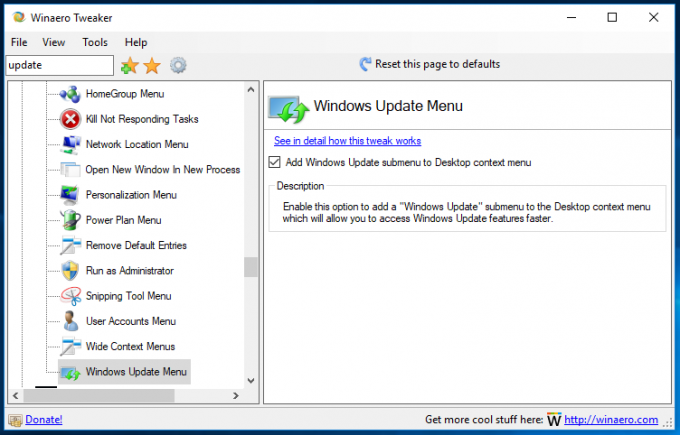
Unduh aplikasi dari sini: Unduh Winaero Tweaker
Untuk menghemat waktu anda, saya siapkan file Registry siap pakai yang bisa anda download disini:
Unduh File Registri
File undo disertakan, sehingga Anda dapat menambah atau menghapus submenu Pembaruan Windows dengan cepat.



